WPS Excel柱形图修改单个柱子宽度的方法
时间:2023-12-27 08:54:32作者:极光下载站人气:0
我们在进行数据处理的时候,就会需要通过一个可以进行数据处理的工具来操作,那么就可以选择使用wps excel表格工具进行处理即可,我们可以将需要分析的数据制作成图表来显示,比如常用的就是柱形图,如果你在表格中插入了柱形图,但是该柱形图中的柱子宽度不是很美观,那么我们可以进入到设置数据系列格式的窗口下,通过调整分类间距的参数来调整单个柱子宽度即可,下方是关于如何使用WPS Excel调整单个柱子之间的宽度的具体操作方法,如果你需要的情况下可以看看方法教程,希望对大家有所帮助。
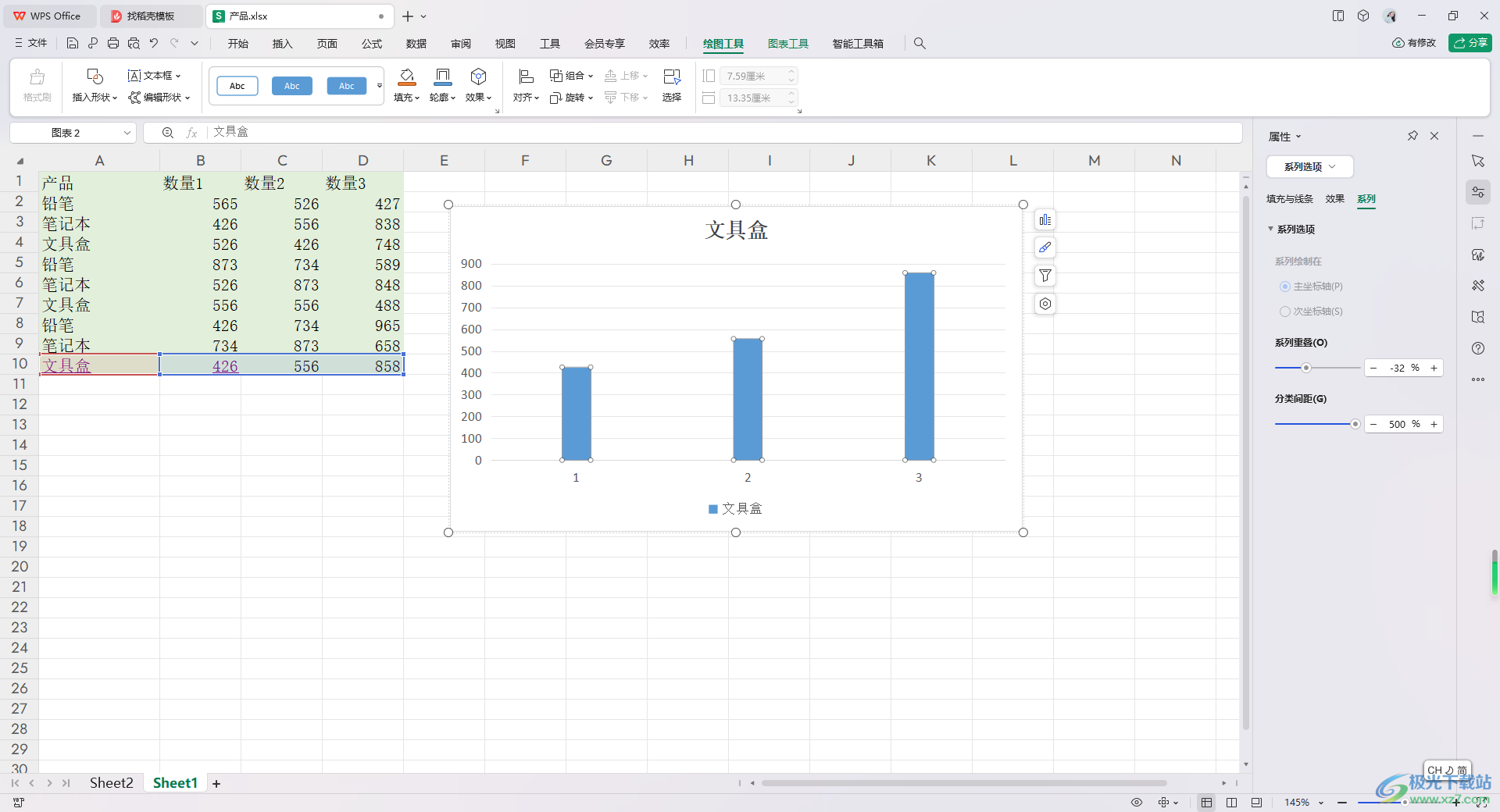
方法步骤
1.直接进入到表格页面中,在页面的顶部位置点击【插入】选项,在工具栏中找到柱形图图表,将其点击打开。
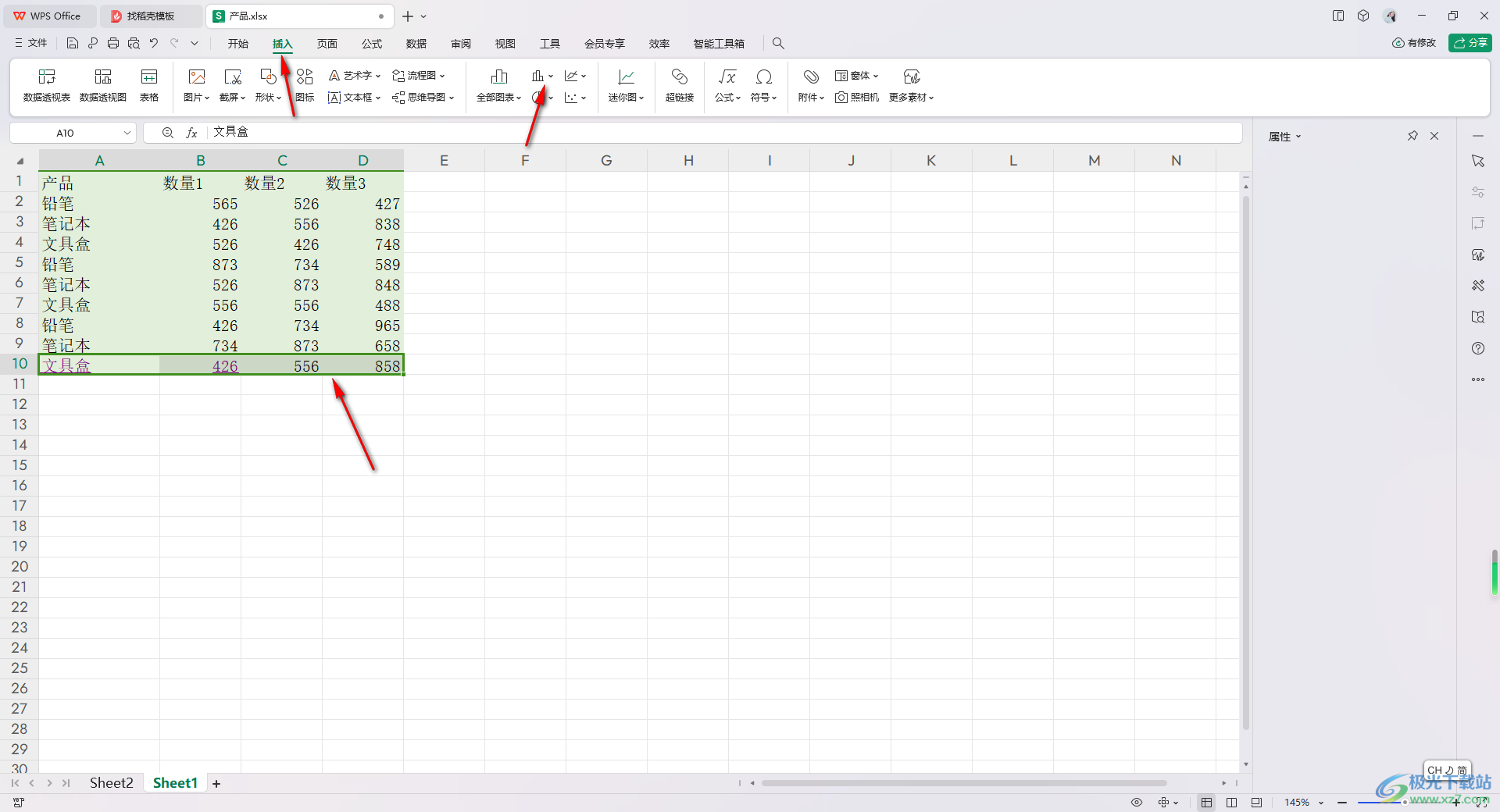
2.随后在弹出的窗口中,我们需要根据自己的喜欢来选择一个图表样式插入,如图所示。
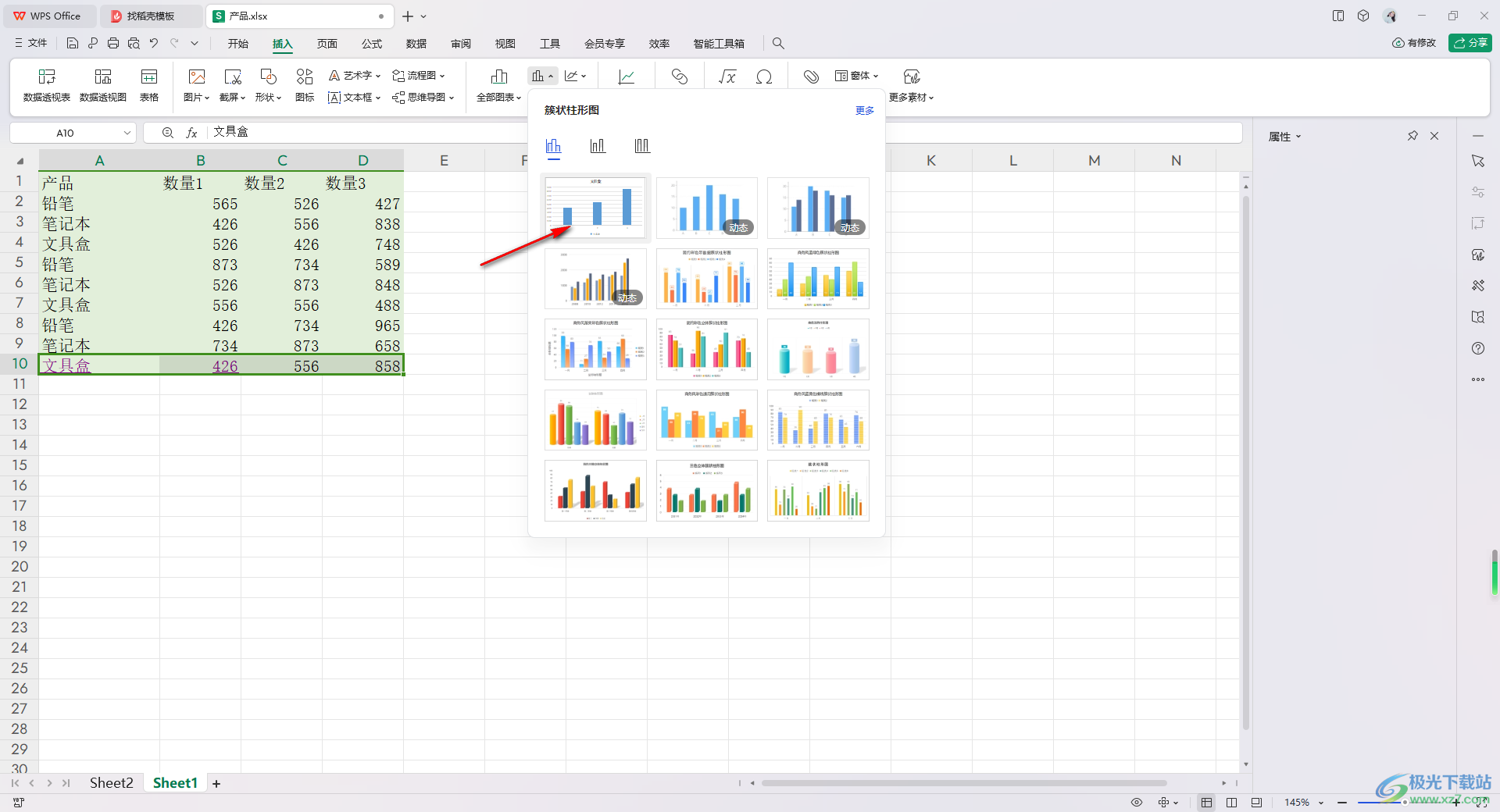
3.插入好图表之后,直接将柱子用鼠标右键点击一下,随后在打开的菜单选项中点击一下【设置数据系列格式】选项进入。
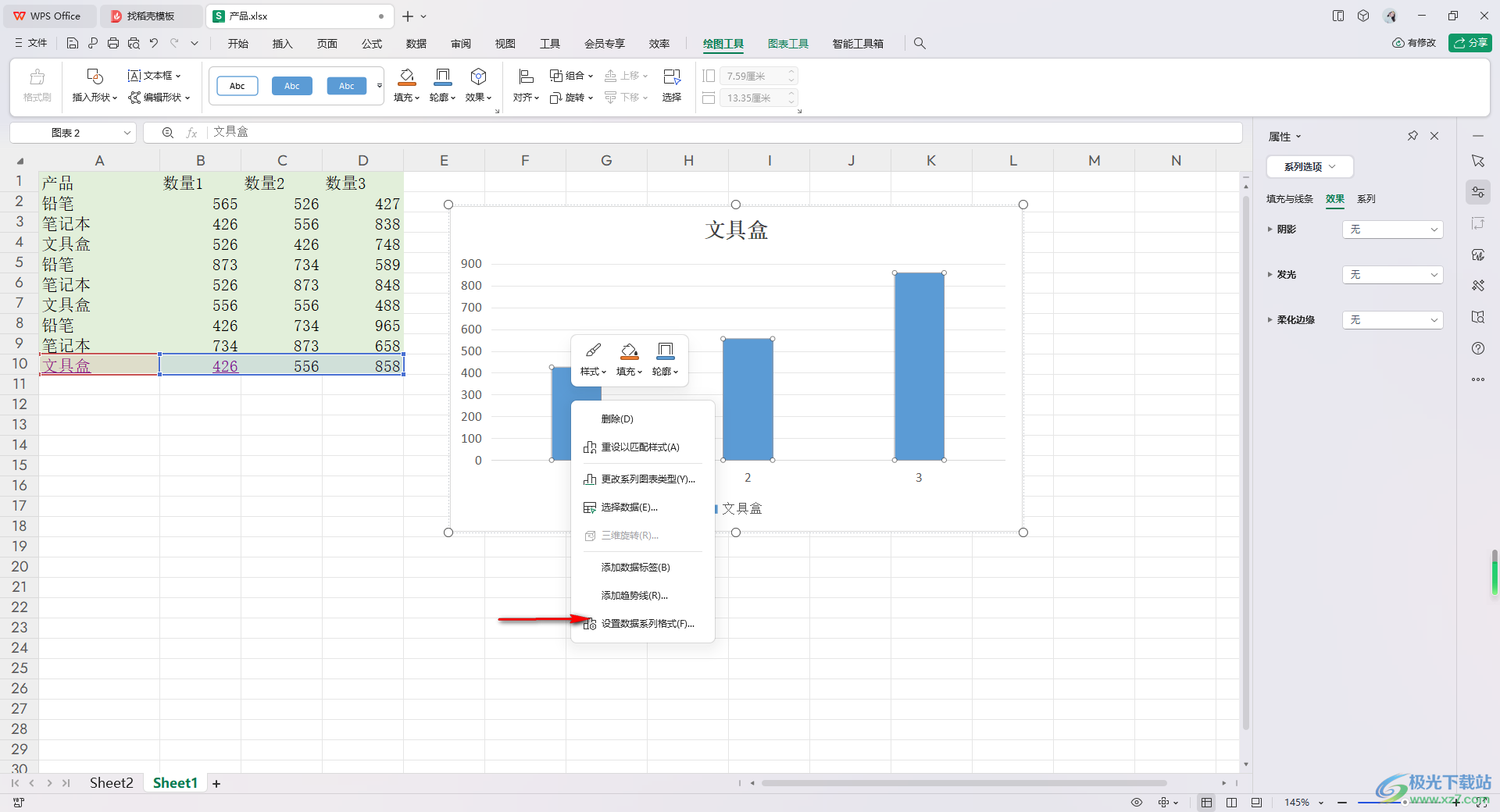
4.随后在右侧就会弹出一个设置窗口,我们可以用鼠标将【分类间距】的参数调大,那么图表中的柱子就会变细。
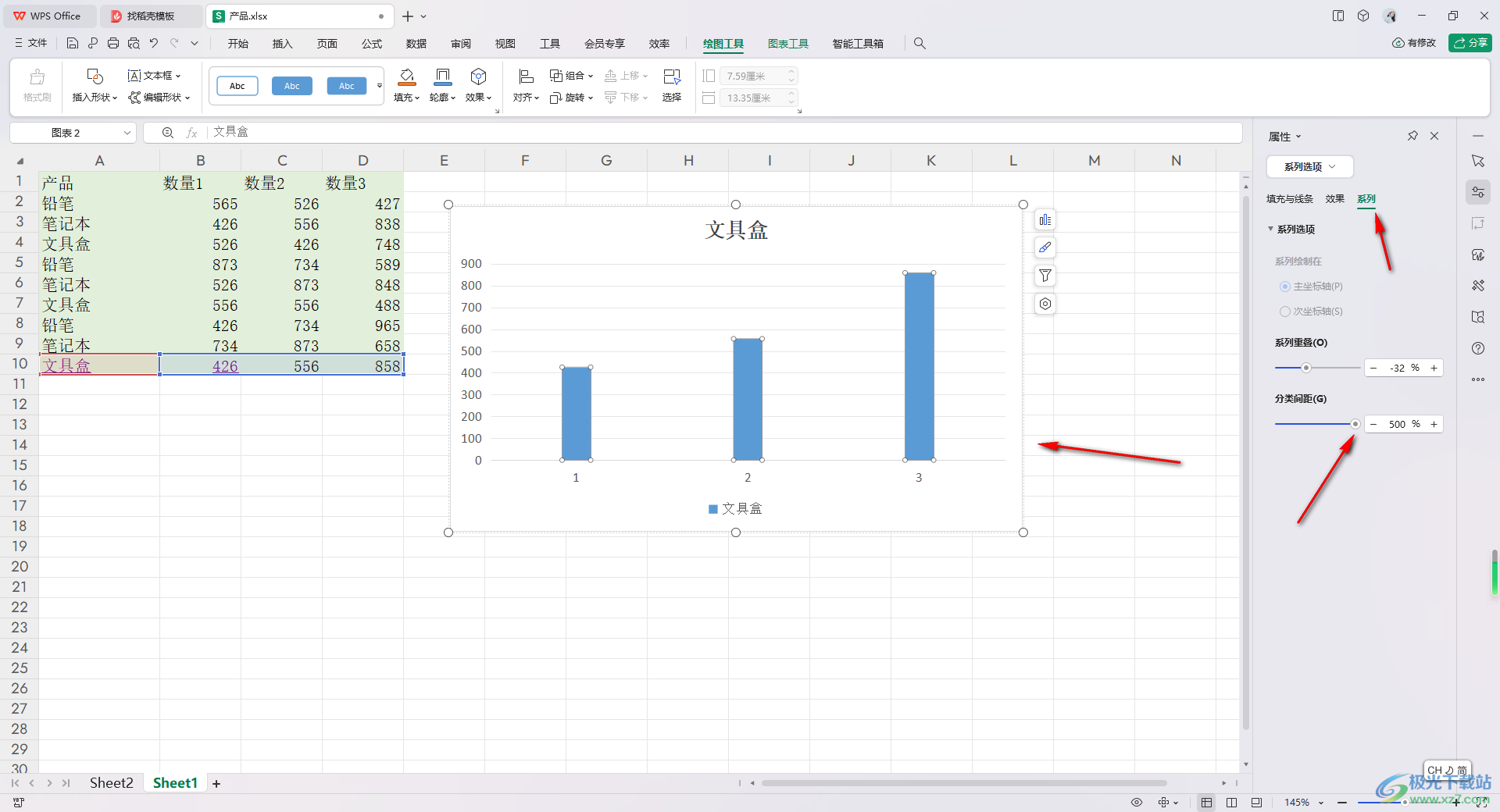
5.如果你将分类间距的参数调到最小,那么图表中的柱子间距就会变大,柱子就会变粗,如图所示。
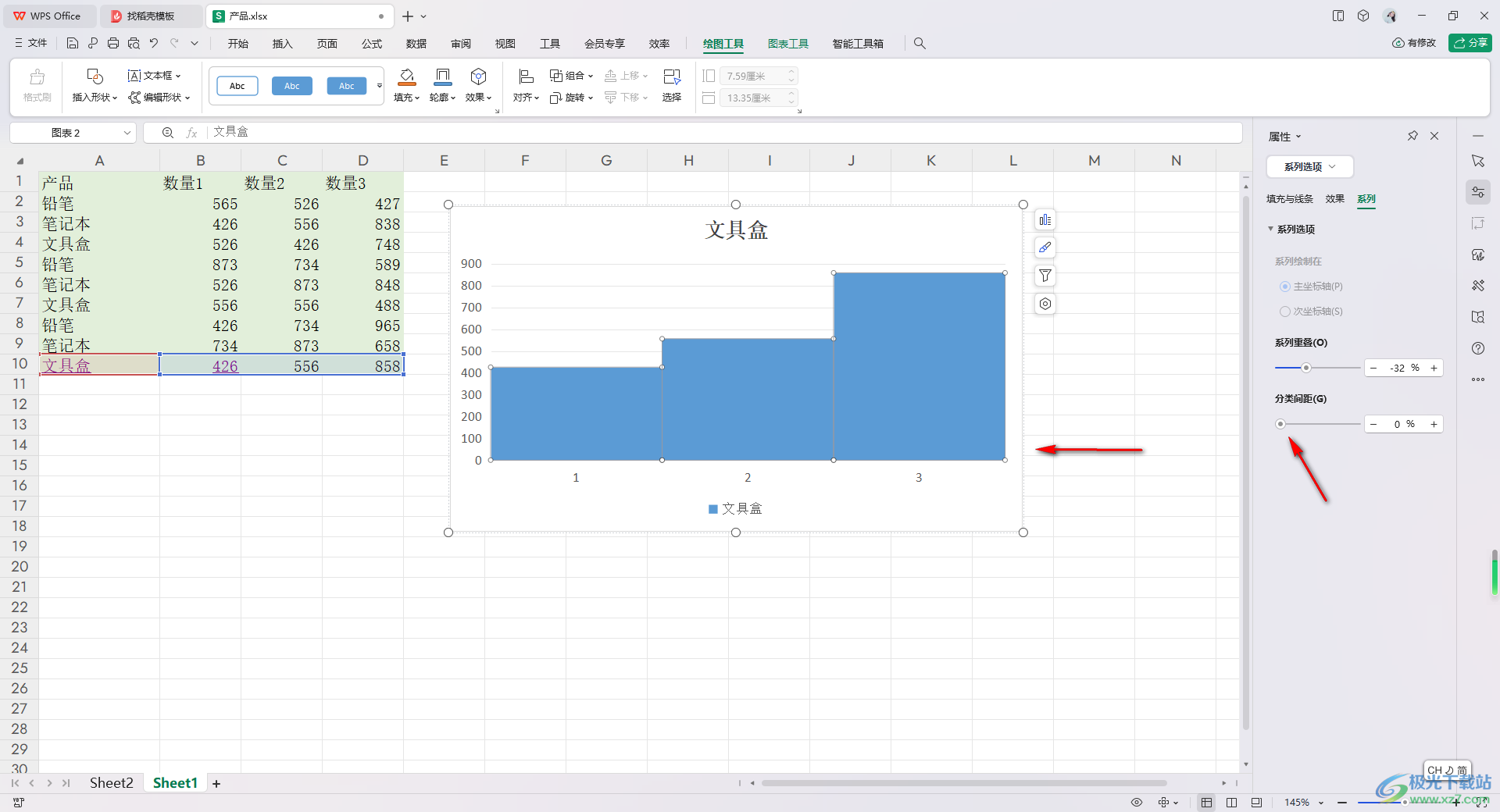
以上就是关于如何使用WPS Excel调整单个柱子的宽度的具体操作方法,我们可以通过上述的方法教程进行柱子之间宽度的调整,可以让柱子变细或者是变粗显示,操作起来十分的方便,感兴趣的话可以操作试试。

大小:69.90 MB版本:v11.1.0.14309 最新版环境:WinAll, WinXP, Win7, Win10
- 进入下载

网友评论